GPD XDを購入してから遊ぶまでに初期化・設定をおすすめします。その方法を解説していきます。
目次
1-“日本語”表示に変更しましょう!
デフォルトは「英語」表示です。簡単な英語ばかりなので理解できなくはないです。ただ日本語の方は落ち着く…って方は変更することをオススメします。
バイリンガルは、“Setting”→”Advanced aetting”→”Language”から変更できます。
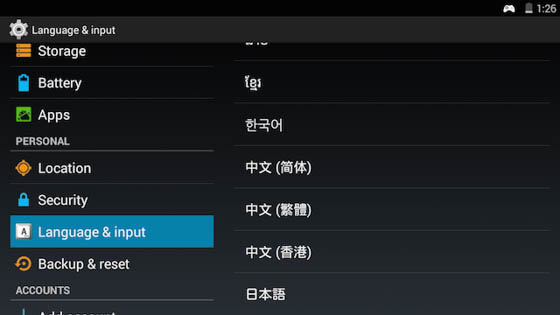
2.日付設定を変更しましょう!
デフォルトでは中国のタイムゾーンが設定されています。
中国と日本の時差は1時間ですので、このままだと常に1時間遅い時刻が表示されてしまいます。
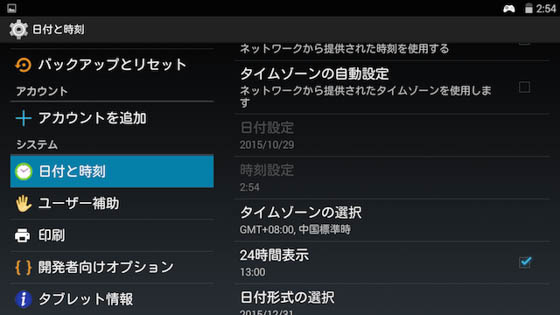
3.本体を初期化しましょう!
購入直後の本体には、違法なデータがたくさん入っています。
動作確認用として中華ハードに入っているのは普通なようなのですが、良くない事なので消してしまいましょう!
これらのデータは初期化すれば消す事が出来ます。
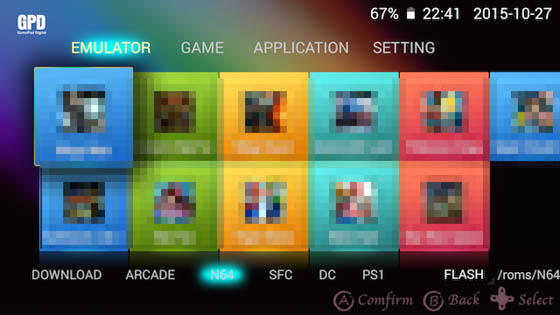
4.ファームウェアを最新にしましょう!
GPD XDのファームウェアはV3.4.9が最新です。ファームを更新する方法は2通りあります。
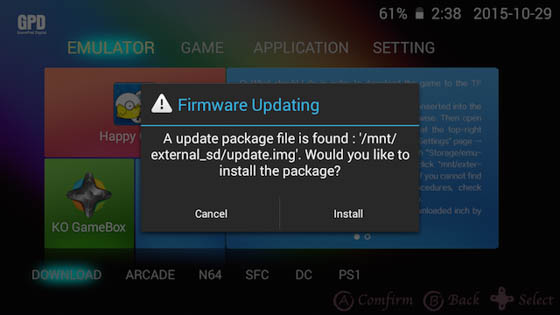
[list class=”ol-circle li-accentbdr acc-bc-before”]
- >SDカードにファームデータ(update.img)を入れて更新
- PCと接続し”BatchTool”を使用して更新(Windowsのみ)
[/list]
出来る事は一緒ですので、基本的には簡単な項目1で対応すれば良いかと思います。
関連記事>>>ゲームエミュレータ機・RETRO GAME RS-97(Whatsko 1151)がレトロゲームを気軽に遊ぶのに最高過ぎた!
5.プリインストールアプリで使わないものは消しちゃいましょう!
私がアンインストールしたアプリを下記に記します。これらは”設定”→”アプリ”からアンインストールする事が出来ます。
[list class=”li-niku”]
- ワンダドロイド
- AOL
- Aptoide
- BBC News
- KO Game Box
- Playable
[/list]
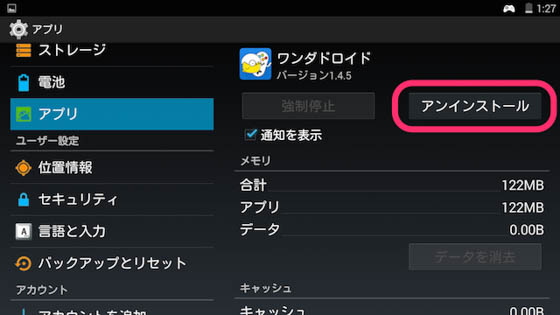
厄介なのはユーザ自身が消せないアプリです。例えばこの「谷歌……」ですが、中国語の文字変換ソフトです。

“無効にする”にすれば勝手に動作はしませんが、やっぱり気持ち悪いですよね。
6.消せないアプリは「Titanium Backup」で!
“Titanium Backup”はroot権限が必要なアプリも消すことが出来るアプリです。Playストアでダウンロードする事が出来ます。
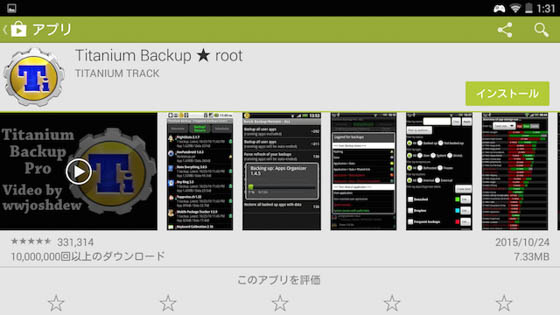
アプリを起動すると、root許可してよいかメッセージが表示されます。rootとはパソコンでいうとAdministratorみたいなものの事です。
メーカーが触れないようにしているファイルにも触れるようになるので、間違って重要なファイルを消さないようご注意下さい。
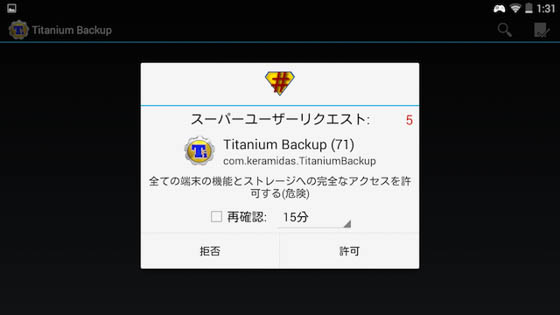
消したいアプリを選択し、”アンインストール!”を押せば消せます。ちなみにこれはドリームキャストのエミュです。

いきなり消すことに抵抗がある場合は「バックアップ!」を先にしておくと、消した後でもデータを復元する事が出来ます。
[memo title=”MEMO”]
バックアップは出来るだけ事前に取っておく事をおすすめします。
[/memo]
“Titanium Backup”を使って消したアプリは下記の2つです。
[list class=”li-niku”]
- エミュレータ全般
- 中国語変換ソフト
[/list]
ちゃんと変換ソフトが消えていることがわかります。

以上で初期設定は完了です。GPD XDに最初から入っているアプリについては「 GPD XDの内蔵アプリ・エミュを紹介!プリインストールは何が出来る? 」という記事に書いているので、よろしければお読みください。






